Definición y administración de contextos de conjunto de reglas de Management Ledger
Puede definir un contexto de conjunto de reglas para especificar las dimensiones y miembros predeterminados para utilizarlos en todas las reglas incluidas en el conjunto de reglas seleccionado para el PDV seleccionado.
Para definir un conjunto de reglas para un PDV de un modelo de Management Ledger:
-
En un modelo de Management Ledger abierto, seleccione Gestionar reglas en el grupo Gestionar programa (Acerca de las áreas de gestión de reglas de libro de administración).
-
En el área de contenido Gestionar reglas (Figura 10-2), introduzca el año y el período para un PDV válido y, a continuación, haga clic en
 (Refrescar).
(Refrescar). -
En el área Conjuntos de reglas, seleccione un conjunto de reglas y, a continuación, haga clic en el separador Contexto (Figura 10-5).
Figura 10-5 Área de definición de contexto del conjunto de reglas de Management Ledger
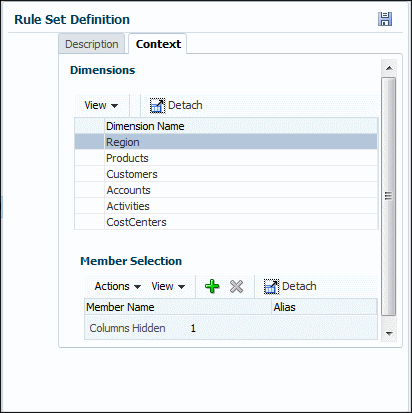
-
En el separador Contexto (Figura 10-5), seleccione una dimensión que se aplique a todas las reglas de ese conjunto de reglas.
Nota:
Las dimensiones de POV y cualquier dimensión definida en el contexto global no están disponibles para su selección.
-
En el área Selección de miembros, haga clic en
 o seleccione Acciones y, a continuación, seleccione Agregar miembro (Figura 10-6).
o seleccione Acciones y, a continuación, seleccione Agregar miembro (Figura 10-6).Figura 10-6 Cuadro de diálogo Seleccionar miembros de dimensión
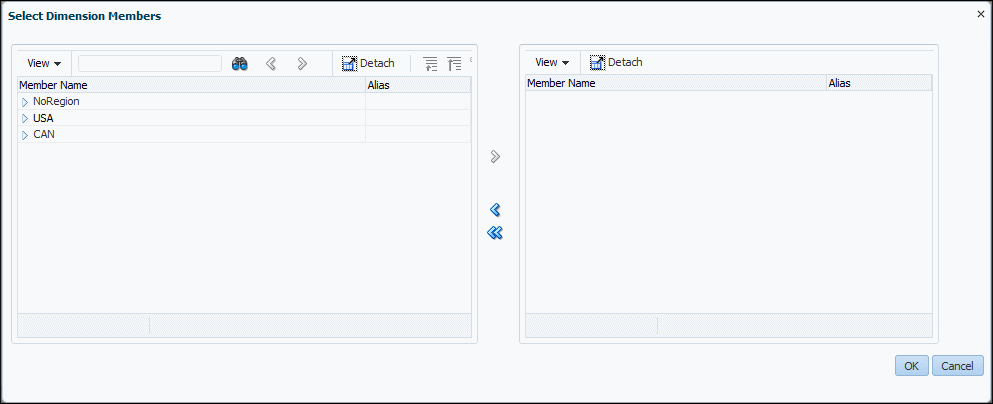
-
En el cuadro de diálogo Seleccionar miembros de dimensión, haga clic en el símbolo que hay frente a los miembros que se muestran para abrirlos al nivel más bajo.
-
Seleccione los miembros para solicitar todas las reglas y utilice las flechas de control de selección para moverlos en la lista seleccionada en la parte derecha del cuadro de diálogo Seleccionar miembros de dimensión.
-
Cuando se complete la definición de contexto del conjunto de reglas, haga clic en Aceptar y, a continuación, haga clic en
 (Guardar).
(Guardar).
Ahora, todas las combinaciones de dimensión-miembro seleccionadas se aplicarán a nuevas reglas creadas para el PDV seleccionado.
En la Figura 10-7 se muestra que las dimensiones Clientes, Actividades y CostCenters se han activado como contextos de conjunto de reglas para el conjunto de reglas de cargos de infraestructura, con número de secuencia de 1. El miembro seleccionado para CostCenters es CC1001.
Figura 10-7 Contexto de conjunto de reglas de Management Ledger de ejemplo definido para el conjunto de reglas de cargos de infraestructura
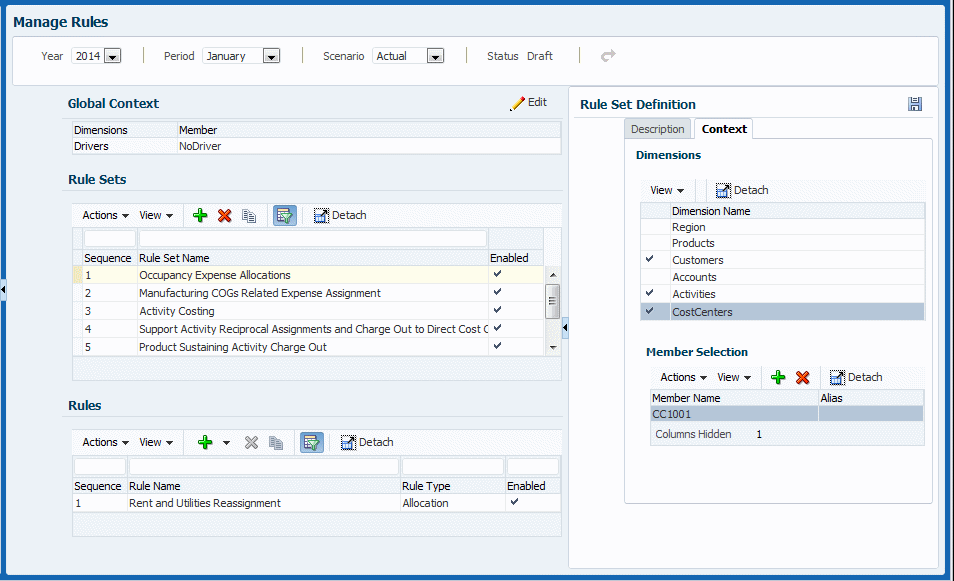
Gestión de contextos de conjunto de reglas
Puede agregar miembros a las dimensiones ya agregadas a un contexto de conjunto de reglas o suprimirlos.
Para agregar miembros a un contexto de conjunto de reglas:
-
Abra el área de contenido Gestionar reglas para un PDV seleccionado.
-
Seleccione un conjunto de reglas y muestre su pestaña Contexto.
-
Siga los pasos 4 a 8 en las instrucciones anteriores para agregar un miembro.
Para suprimir miembros de un contexto de conjunto de reglas:
-
Seleccione un conjunto de reglas y abra su pestaña Contexto.
-
Seleccione una dimensión y un miembro y, a continuación, haga clic en
 o seleccione Acciones y, a continuación, seleccione Suprimir miembro.
o seleccione Acciones y, a continuación, seleccione Suprimir miembro.El miembro se suprime sin confirmación.
-
Haga clic en
 (Guardar).
(Guardar).